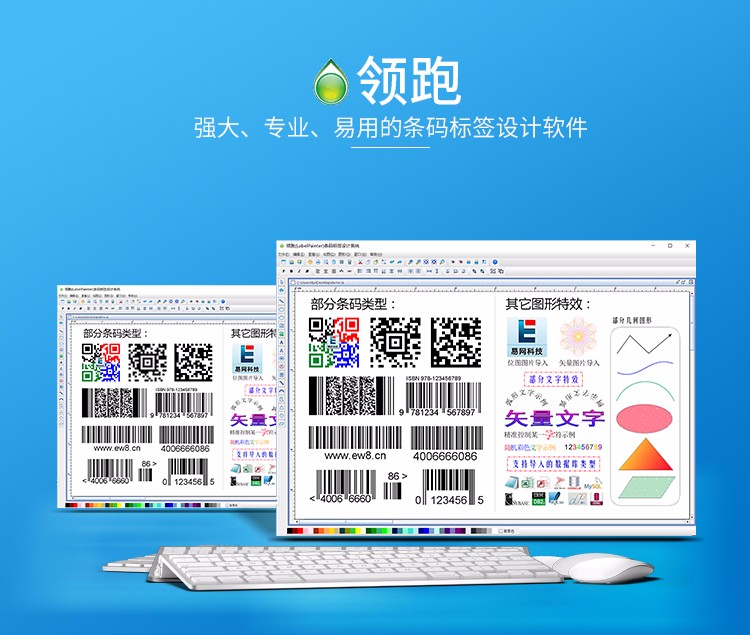我们现在看到的二维码大部分都是黑白相间的,但是二维码也是有彩色的,那么彩色二维码是怎么做出来的呢,如果有txt的数据文件,如何实现导入数据库生成可变的彩色二维码,接下来我们就在我们的中琅条码标签软件中为大家演示一下。
1、新建标签
打开条码标签打印软件,出现一个文档设置文本框,点击新建,我们可以在这里设置纸张上要打印的标签的行数和列数,以及标签尺寸。
2、导入数据库
在中琅条码打印软件顶部工具栏点击“数据库设置”,弹出的数据库设置窗口中,点击添加-选择TXT文本数据源,出现一个文本数据源管理文本框,点击浏览,会出现咱们要导入的数据,点击测试链接,然后添加。完成数据库导入操作。


3、绘制二维码
点击左侧的绘制二维码按钮,在画布上绘制二维码对象,在二维码上右击—属性,出现一个图形属性文本框,可以在这里设置条码的类型“QR CODE”,勾选“定制”,在窗口底部设置行数为2,列数为2,然后再选择“数据源”选显卡。

4设置二维码数据内容
在二维码图形属性-数据源窗口下,分三次,分别添加:二维码内容,半角逗号,颜色码。(要设置彩色二维码必须保证数据源中的数据格式为:二维码内容,颜色码)。
1)在数据源数据对象栏中,点“十字添加”按钮,弹出的窗口中,选择“数据库导入”,在字段中选择相对应的字段内容,然后点击添加即可。

2)添加分隔符,同样在数据源-数据对象栏中,点“十字添加”按钮,弹出的窗口中选择手动输入,在输入框中输入英文状态下的逗号,点击添加即可。

3) 添加颜色码,在数据源数据对象栏中,点“十字添加”按钮,弹出的窗口中,选择“数据库导入”,在字段中选择相对应的字段内容-颜色码,然后点击添加即可。

完成以上步骤,出现我们想要的效果图,然后可以打印预览一下

经过以上步骤可以发现,在我们的条码标签打印软件中,制作彩色二维码是非常方便的,不仅能够实现彩色二维码的可变数据印刷,还可以实现各种标签的疑难排版,更多功能可以下载这个软件自己尝试设计试试。